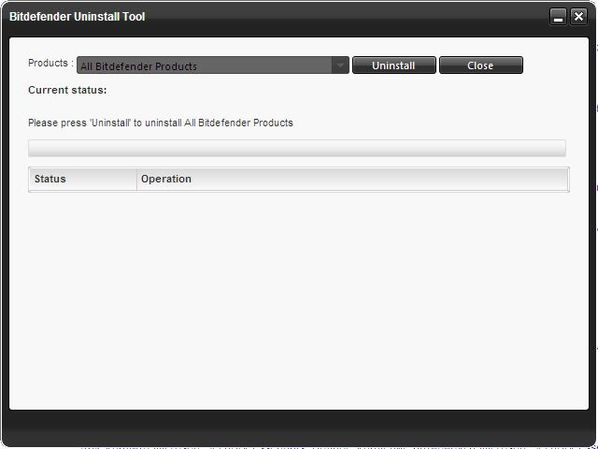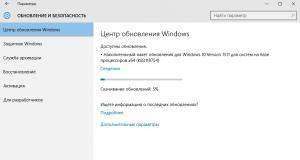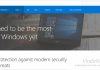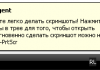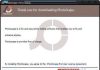Програми безпеки системи, тобто антивіруси , брандмауери (firewall) та антишпигунські програми , тісно інтегруються з системою, що може викликати проблеми з їх видаленням і видаленням. Також може виникнути ситуація, коли, незважаючи на удавану видалення, служби або драйвери з програми безпеки все ще працюють. Це запобігає установку іншого антивіруса, який виявить попередню активність і з’явиться повідомлення з проханням видалити його. Щоб успішно видалити всі компоненти додатків безпеки, ми повинні використовувати спеціалізовані інструменти, підготовлені виробниками програмного забезпечення (видалення додатків безпеки).
1 етап
Ми починаємо видаляти програму безпеки за допомогою нашого власного вбудованого дєїнсталлятора, який запускається кількома способами:
- кращий варіант – запустити видалення через ярлик в меню Пуск >>> Всі програми >>> програма безпеки >>> видалити або видалити
- якщо в меню «Пуск» ярлик відсутній, перейдіть в програму безпеки C: Program Files. Ми шукаємо файл unins000.exe, uninstall.exe і т. Д. І запускаємо його.
- останній варіант – системний аплет для видалення програм . Такі додатки, як Revo Uninstaller, не працюють при видаленні цього типу програмного забезпечення.
Потім перезавантажте комп’ютер (перезавантаження). Це видалить всі завантажені файли або сервіси з оперативної пам’яті.
Програма повинна бути видалена, але на практиці часто залишаються проблеми або залишки.
Етап 2
Щоб переконатися, що даний продукт був повністю видалений, ми використовуємо спеціалізовані інструменти, підготовлені виробниками програмного забезпечення для забезпечення безпеки. Ці інструменти також необхідні в ситуаціях, коли в списку встановлених програм немає елементів, процедура видалення програми не запускається або виникають помилки при видаленні. Проте особисто я вважаю, що виробники повинні інтегрувати такі інструменти з певною програмою безпеки, створювати гідні вбудовані деинсталлятори і не випускати їх як окремі додатки.
 ArcaVir
ArcaVir
Ми завантажуємо спеціалізований відповідний для вашої версії Windows:
У вікні, натисніть кнопку Так, потім прийміть перезавантаження комп’ютера. Після перезавантаження ми вручну видаляємо папку «C: Program Files ArcaBit»
 стій
стій
Ми завантажуємо утиліту видалення програмного забезпечення AVAST, що розповсюджується у вигляді файлу
Запускаємо комп’ютер у безпечному режимі і використовуємо завантажений інструмент: вибираємо продукт, шлях до каталогу установки і, нарешті, натискаємо кнопку «Видалити». Інструмент видалить сервіс, резидент, файли і записи реєстру. По завершенні з’явиться повідомлення «Програма була успішно видалена».
Ми приймаємо питання про перезавантаження комп’ютера. Після перезавантаження комп’ютера avast буде повністю видалений.
Якщо повідомлення «Аваст! Модуль самозахисту включений. З цієї причини операція не може бути завершена », це означає, що інструмент працює в звичайному режимі Windows, нам потрібно перейти в безпечний режим.
Видалення, видалення, видалення програми avasta, видалення з реєстру.
 AVG
AVG
Ми завантажуємо інструмент , вибираючи відповідну версію для вашої бітової версії Windows (32-біт / 64-біт).
Запустіть інструмент, натисніть «Так» у вікні, щоб продовжити і видалити програму.
Крім того, AVGIDPUninstaller.exe доступний для видалення AVG Identity Protection.
 Avira
Avira
Ми завантажуємо інструмент :
Запускаємо комп’ютер у безпечному режимі. Файли програми мають бути видалені вручну: ми видаляємо вміст разом з папками «C: Program FilesAvira» і «C: Documents and SettingsAll Data Data» (Windows 2000 / XP) або «C: ProgramData» (Windows Vista / 7) і видаляємо папку «Avira» ». Нам потрібно розкрити приховані файли .
Запускаємо інструмент і видаляємо ключі в реєстрі: натискаємо «Сканувати ключі», вибираємо всі виявлені і видаляємо їх, натискаючи кнопку «Видалити».
 AVS Антиспам, AVS Firewall
AVS Антиспам, AVS Firewall
Ми завантажуємо інструмент AVSUninstallCleaner:
Запускаємо інструмент, залишаємо обраної опцію «Видалити ліцензійні ключі» та натискаємо кнопку «Видалити».
 BitDefender
BitDefender
Ми завантажуємо :
Запустіть інструмент і натисніть «Видалити». Після закінчення перезавантажте комп’ютер.
 Avg
Avg
Ми завантажуємо файл дєїнсталлятора:
Розпаковуємо архів, міняємо файл C: Program FilesBullGuard LtdBullGuard з розпакованого і запускаємо його. Майстер видалення запуститься після перезавантаження комп’ютера.
 CA / Total Defense Internet Security Suite
CA / Total Defense Internet Security Suite
Заходимо на сторінку з видаленню. Ми повинні використовувати Internet Explorer. Натисніть на посилання продукту, який ви хочете видалити. У вікні натисніть Run (не зберігати файл на диск). Дєїнсталлятор весь час буде запускатися у вікні браузера IE.
 Comodo
Comodo
Ми завантажуємо видалення для видалення непотрібних файлів і записів реєстру, залишених програмами Comodo. Ми використовуємо його, якщо не можемо видалити Comodo або продукт Comodo не може бути встановлений.
 Dr.Web
Dr.Web
Завантажуємо
Після запуску перепишіть символи з картинки і натисніть «Видалити».
 Emsisoft
Emsisoft
Ми використовуємо інструмент .
 eScan
eScan
Ми завантажуємо :
Після запуску введіть пароль: admin. Видалення почнеться.
 ESET Smart Security / NOD32
ESET Smart Security / NOD32
Інструкції з видалення продукту ESET:
Ми завантажуємо інструмент ESET Uninstaller:
Запускаємо комп’ютер у безпечному режимі, а потім завантажуємо інструмент. Це працює у командному рядку . У першому вікні введіть «у». Потім введіть номер установки продукту ESET – зазвичай це 1. Наступне вікно підтверджується введенням «y». Продукт буде видалено. Запускаємо комп’ютер в звичайному режимі. Звіт створюється у файлі ESETUninstaller.log.
В Windows 7 ми запускаємо інструмент через командний рядок, вводячи такі команди: «Робочий стіл cd», а потім «ESETUninstaller.exe / reinst». Зверніть увагу, що комутатор скидає налаштування мережевого адаптера.
Видаляємо файл C: WindowsSystem32Driversehdrv.sys
Диспетчер пристроїв »>« Показати приховані пристрої, натисніть «+» поруч з «Драйвери пристроїв не Plug and Play»
Клацніть правою кнопкою миші на «ehdrv» і виберіть «Видалити». У вікні «підтвердження видалення пристрою» натисніть ОК.
 F-Prot
F-Prot
3.x антивірусне вилучення: . Ми використовуємо інструмент:
6.x антивірусне вилучення: . Ми використовуємо інструмент:
 F-Secure
F-Secure
Ми використовуємо інструмент видалення F-Secure:
Після запуску ми приймаємо ліцензію і приступаємо до видалення.
 GData
GData
Завантажте інструмент – AVCleaner_2012_INT.exe
Інструмент видаляє всі сліди даних G, які не були видалені під час звичайної процедури видалення. Можливо, буде потрібно включити повну установку нового програмного забезпечення.
 K7
K7
Ми завантажуємо :
Після запуску натисніть кнопку «Сканувати і видалити всі сліди продукту безпеки K7» в наступному вікні «Так».
Примітка: в моєму випадку інструмент не запуститься і буде зависати з відсутнім файлом sporder.dll ( )
 Kaspersky
Kaspersky
Ми завантажуємо інструмент для :
Після запуску введіть код з картинки. В розділі «Наступні продукти були виявлені» виберіть продукт, який потрібно видалити, і натисніть кнопку «Видалити». Елемент «Видалити всі відомі продукти» використовується тільки в тому випадку, якщо ми не знаємо, який продукт встановлений, або інструмент не виявляє який-небудь продукт «Лабораторії Касперського».
Live OneCare
Інструкції: . Ми використовуємо інструмент:
 Malwarebytes
Malwarebytes
Ми завантажуємо :
Після запуску натисніть Так, щоб продовжити.
 MCAF
MCAF
Ми завантажуємо засіб :
Після запуску натисніть кнопку Далі, прийміть ліцензію, введіть код з картинки. Коли закінчите, натисніть кнопку «Перезавантажити» і перезавантажте комп’ютер.
 Макс
Макс
Максимальний антивірус: Завантажте інструмент ,
Макс SpywareDetector: завантажити інструмент ,
 Microsoft Security Essentials
Microsoft Security Essentials
2.x Інструкції з видалення –
Інструкції з видалення версії 1.x –
 нормандський
нормандський
Інструмент для для версії 5.x:
Інструмент для для версії 7.x:
 Нортона
Нортона
Ми завантажуємо :
- (для Win 98)
Після запуску натисніть Далі.
–
 застава
застава
Ми завантажуємо :
- (32-розрядна система)
- (64-розрядна система)
Запускаємо комп’ютер у безпечному режимі і двічі клацніть по файлу clean.exe (цей файл також повинен бути присутній за замовчуванням в папці «C: Program FilesAgnitumOutpostprodukt»). Інструмент працює без візуальних повідомлень.
 панда
панда
Інструкції з Panda 2007: . Ми використовуємо інструмент:
Інструкція з видалення продукту Panda: . Ми використовуємо інструмент:
Видаліть ключ HKEY_LOCAL_MACHINESOFTWAREPanda SoftwareSetupHotfix вручну
Панда Клод
Викачуємо інструмент:
 Інструменти для ПК ThreatFire
Інструменти для ПК ThreatFire
Ми завантажуємо :
 Prevx
Prevx
Ми завантажуємо :
- (v.3.0)
- ( і 2)
 Швидке Лікування
Швидке Лікування
доступні за наступним посиланням:
 SPAMfighter
SPAMfighter
Викачуємо інструмент:
Ми закриваємо Outlook і відключаємо антивірус. Ми запускаємо файл, який працює у командному рядку. Звіт про видалення буде збережено у файлі Remove.log.txt. Ми видаляємо папку c: program filesSPAMfighter і перезагрузим комп’ютер.
 SuperAntiSpyware
SuperAntiSpyware
Ми завантажуємо :
- (32-розрядна ),
- (64-розрядна )
Ми закриваємо програму, натиснувши значок на панелі завдань і виберіть «Вихід». Запускаємо інструмент і натискаємо Так.
 TrendMicro
TrendMicro
Ми завантажуємо
Після запуску виберіть вкладку «Видалити», натисніть кнопку «Видалити програмне забезпечення».
 TrustPort
TrustPort
Ми завантажуємо інструмент TPremove:
Виберіть встановлений продукт і натисніть кнопку «Видалити». Після закінчення перезавантажте комп’ютер.
 Vexira
Vexira
Інструкція з видалення: .
 Webrot
Webrot
Інструкції з видалення програмного забезпечення Webrot: .
Ми використовуємо інструменти:
- для видалення Webroot Desktop Firewall
- для видалення Kaspersky Internet Security
- для видалення Webroot Spy Sweeper
Verizon Internet Security Suite
Інструкції з видалення знаходяться за . Ми використовуємо інструмент:
– аналогічне програмне забезпечення.
Zondex Guard
Ми завантажуємо два інструменти:
Запускаємо комп’ютер у безпечному режимі, а потім файл eraseav.exe як перший, і remserial.exe як другий (інструмент не показує вікно після запуску). Перезавантажуємо комп’ютер.
 ZoneAlarm
ZoneAlarm
Ми завантажуємо інструмент для видалення:
пакет інструментів, призначений для видалення антивірусного програмного забезпечення. Він містить описані вище інструменти для видалення більше 40 антивірусних програм, брандмауерів і антішпіонскіх програм, зібрані у функціональному меню, яке запускає даний інструмент одним клацанням миші. Вони необхідні в тих випадках, коли антивірусна програма не може бути повністю видалена стандартним способом або в процесі видалення виникають помилки. Ці інструменти повністю видаляють всі файли, драйвери, служби і запису реєстру, залишені антивірусними програмами.

Інструмент для повного видалення програмного забезпечення безпеки системи. Він автоматично виявляє програми безпеки, встановлені на вашому комп’ютері та пропонує 2 режими видалення. Перший дозволяє виконати процес видалення з самого початку, а другий видаляє всі залишки (включаючи непотрібні файли, записи реєстру) в системі після того, як програмне забезпечення вже було видалено за допомогою стандартного майстра установки або сталася помилка видалення. Список підтримуваних програм:
завантажити: (установка не вимагається, переносний тип)

Ви також можете подивитися на комбінації: